|
TOP LILAS

Ringrazio Suizabella per avermi invitato a tradurre i suoi tutorial.

qui puoi trovare qualche risposta ai tuoi dubbi.
Se l'argomento che ti interessa non è presente, ti prego di segnalarmelo.
Questo tutorial è stato creato con CorelX9 e tradotto con CorelX, ma può essere realizzato anche con le altre versioni di PSP.
Dalla versione X4, il comando Immagine>Rifletti è stato sostituito con Immagine>Capovolgi in orizzontale,
e il comando Immagine>Capovolgi con Immagine>Capovolgi in verticale.
Nelle versioni X5 e X6, le funzioni sono state migliorate rendendo disponibile il menu Oggetti.
Con la versione X7 sono tornati i comandi Immagine>Rifletti e Immagine>Capovolgi, ma con nuove funzioni.
Vedi la scheda sull'argomento qui
traduzione francese/traduction française qui
traduzione inglese/english translation qui
le vostre versioni/vos versions qui
Occorrente:
Materiale qui
Tube utilizzati:
AnaRidzi1704.pspimage
3281-luzcristina.pspimage
Filtri
in caso di dubbi, ricorda di consultare la mia sezione filtri qui
Mura's Meister - Copies qui
Mura's Meister - Perspective Tiling qui

se stai usando altri colori, non esitare a sperimentare le modalità di miscelatura e opacità più adatte ai tuoi colori
La trama Vierkanten è standard in PSP e corrisponde alla trama Quadri,
nelle versioni più recenti Corel_15_012.
Se non la trovi nel tuo PSP, metti quella fornita nella cartella Trame.
Metti il gradiente nella cartella Gradienti.
Metti il preset Emboss 3 nella cartella Impostazioni predefinite.
Metti la maschera nella cartella Maschere.
1. Imposta il colore di primo piano con #6c3e7d,
e il colore di sfondo con #628657.
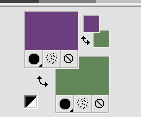
Passa il colore di primo piano a Gradiente e seleziona il gradiente SuiGrad016, stile Lineare.
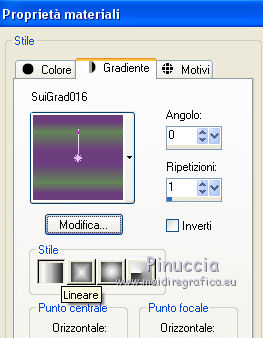
se usi altri colori, anche il gradiente cambierà colore.
2. Apri una nuova immagine trasparente 1000 x 750 pixels,
e riempila  con il gradiente. con il gradiente.
3. Selezione>Seleziona tutto.
Apri il tube AnaRidzi1704.pspimage e vai a Modifica>Copia.
Torna al tuo lavoro e vai a Modifica>Incolla nella selezione.
Selezione>Deseleziona.
4. Effetti>Effetti di immagine>Motivo unico, con i settaggi standard.

5. Regola>Sfocatura>Sfocatura gaussiana - raggio 60.

6. Regola>Aggiungi/Rimuovi disturbo>Aggiungi disturbo.

7. Effetti>Filtro definito dall'utente - seleziona il preset Emboss 3 e ok.

8. Modifica>Incolla come nuovo livello (il tube AnaRidzi1704.pspimage è sempre in memoria).
9. Effetti>Effetti geometrici>Prospettiva orizzontale.

Non preoccuparti se ti sembra di non vedere nulla:
il risultato è questo
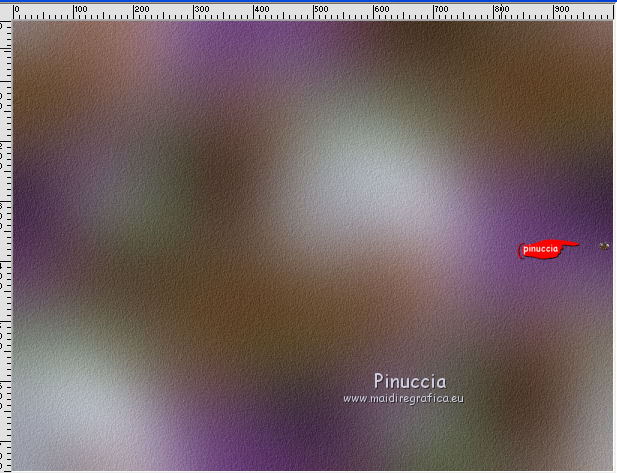
10. Immagine>Rifletti.
Effetti>Effetti geometrici>Prospettiva orizzontale, con i settaggi precedenti
e avrai questo
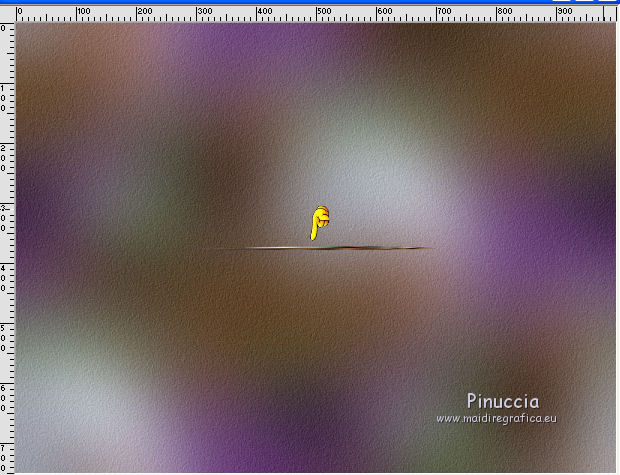
11. Effetti>Effetti di distorsione>Stringi - nelle versioni più recenti è diventato Compressione.

12. Effetti>Plugins>Mura's Meister - Copies.
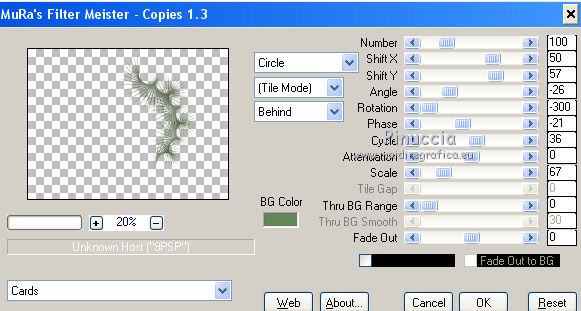
13. Livelli>Duplica.
Effetti>Effetti di immagine>Scostamento.
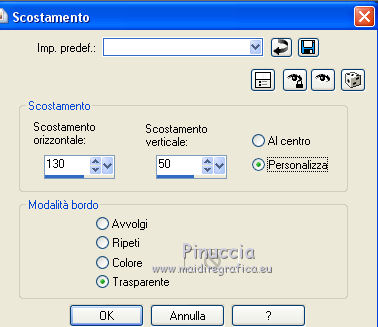
14. Livelli>Unisci>Unisci giù.
15. Livelli>Duplica.
Immagine>Rifletti.
Livelli>Unisci>Unisci giù.
16. Effetti>Effetti 3D>Sfalsa ombra.
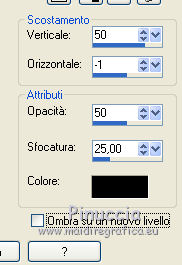
Risultato
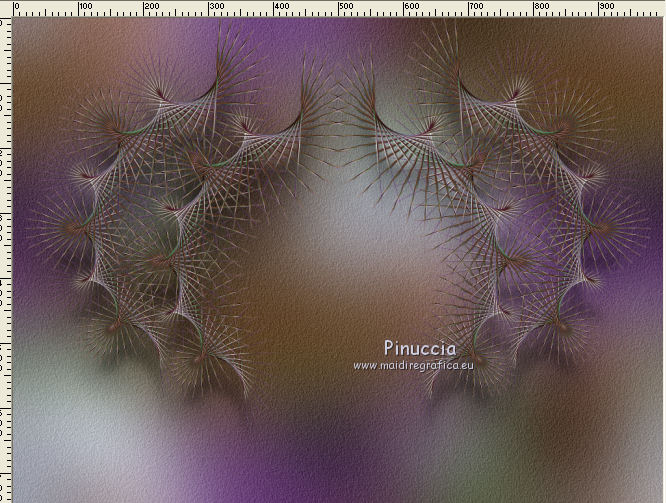
17. Attiva il livello Raster 1.
Livelli>Duplica.
Effetti>Effetti di trama>Trama - seleziona la trama Quadri o Corel_15_012, con i seguenti settaggi.
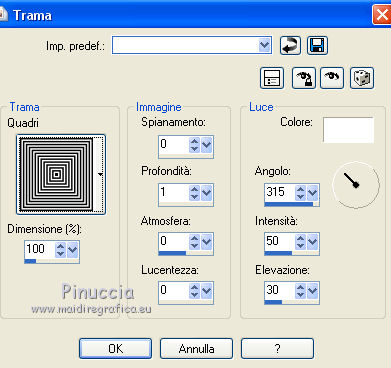
18. Effetti>Plugins>Mura's Meister - Perspective Tiling.
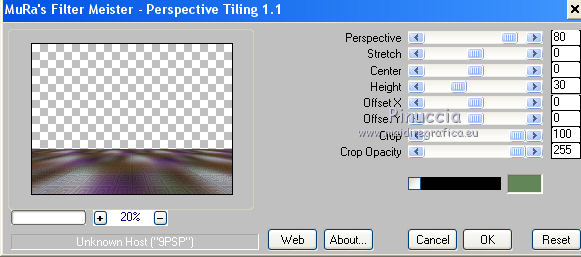
19. Livelli>Carica/Salva maschera>Carica maschera da disco.
Cerca e carica la maschera !!!!.mask.ket-fadesuave-1.
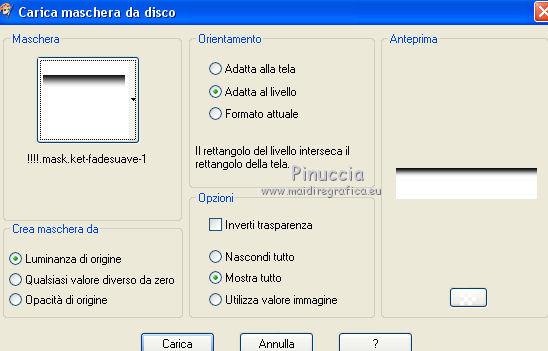
Livelli>Unisci>Unisci gruppo.
20. Effetti>Effetti di riflesso>Specchio rotante, con i settaggi standard.

21. Livelli>Duplica.
22. Premi il tasto K per attivare lo strumento Puntatore 
se stai usando PSP 9 il tasto D per attivare lo strumento Deformazione 
in modalità Scala  , spingi il nodo superiore centrale , spingi il nodo superiore centrale
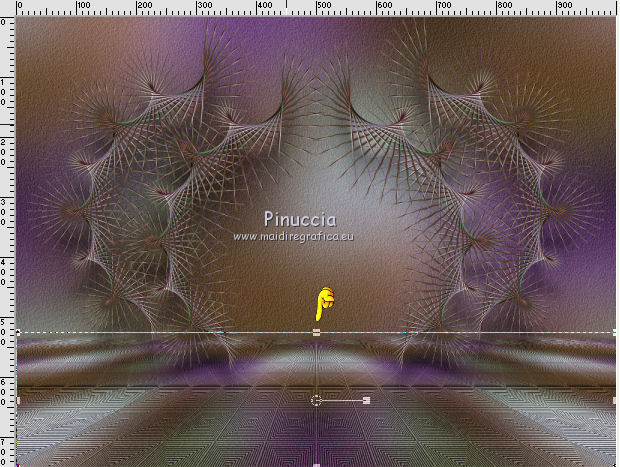
come nell'esempio
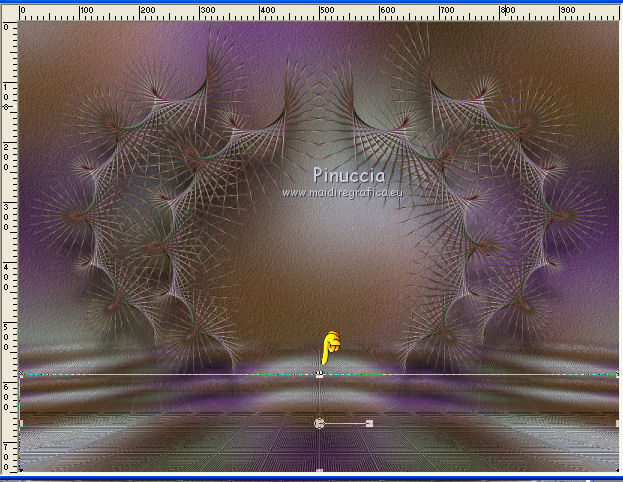
In modalità Prospettiva 
spingi il nodo superiore a sinistra verso destra (il nodo opposto si sposterà simmetricamente)
come nell'esempio
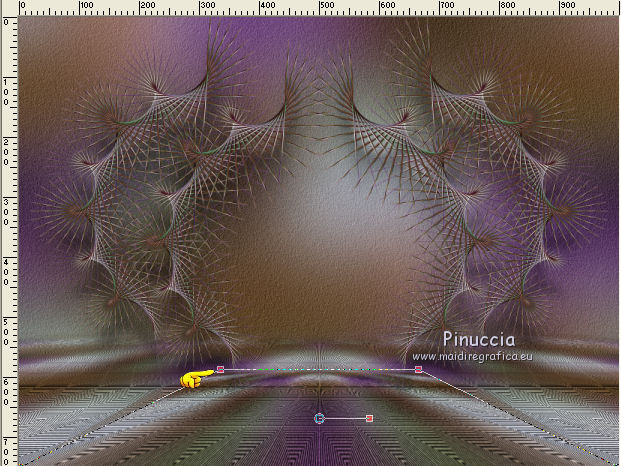
23. Livelli>Duplica.
Immagine>Ridimensiona, al 90%, tutti i livelli non selezionato.
Effetti>Effetti 3D>Sfalsa ombra.
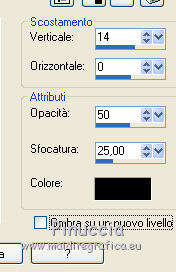
24. Apri il tube del paesaggio 3281-luzcristina.pspimage e vai a Modifica>Copia.
Torna al tuo lavoro e vai a Modifica>Incolla come nuovo livello.
Posiziona  correttamente il tube al centro. correttamente il tube al centro.
Livelli>Duplica.
Livelli>Unisci>Unisci giù.
25. Apri il tube AnaRidzi1704.pspimage e vai a Modifica>Copia.
Torna al tuo lavoro e vai a Modifica>Incolla come nuovo livello.
Effetti>Effetti di immagine>Scostamento.

Effetti>Effetti 3D>Sfalsa ombra.

26. Firma il tuo lavoro.
Livelli>Unisci>Unisci tutto e salva in formato jpg.
I tubes di questo esempio sono di Gabry e Libellule.


Puoi scrivermi per qualsiasi problema, o dubbio
se trovi un link che non funziona, o anche soltanto per un saluto.
13 Aprile 2017
|




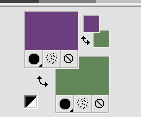
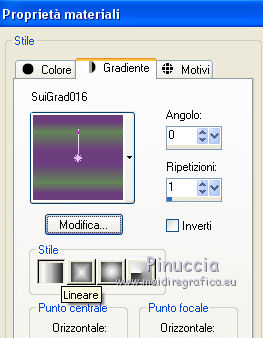
 con il gradiente.
con il gradiente.




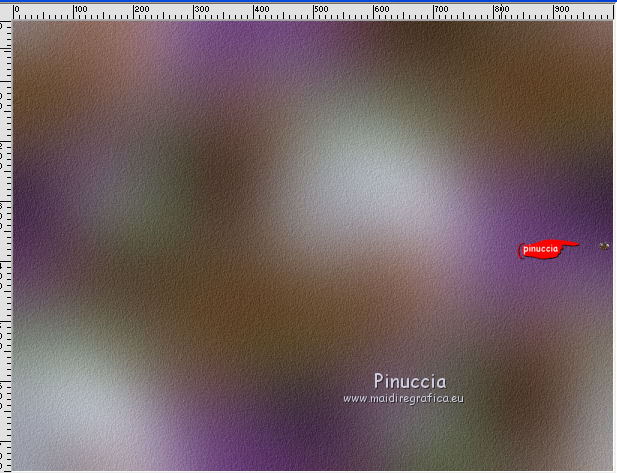
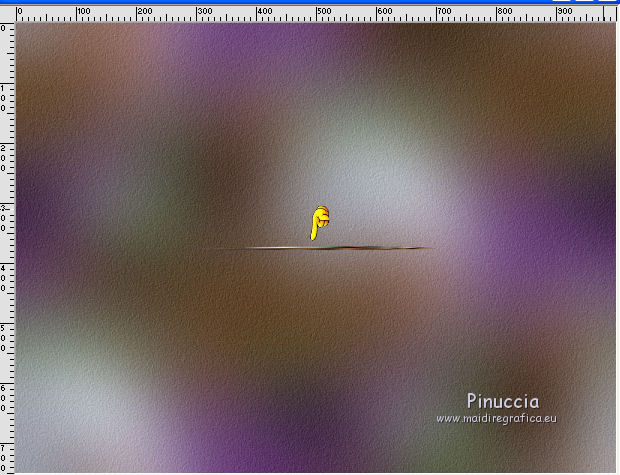

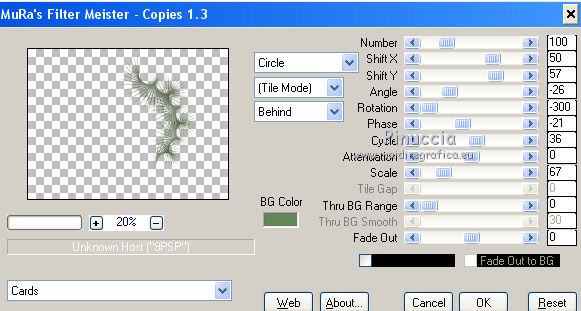
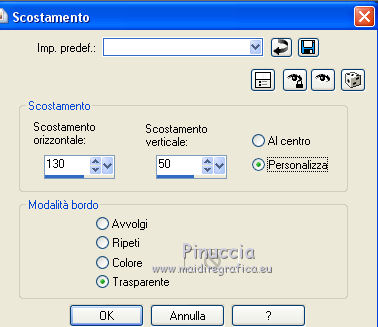
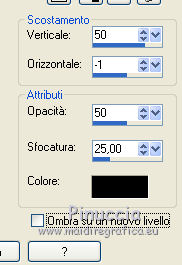
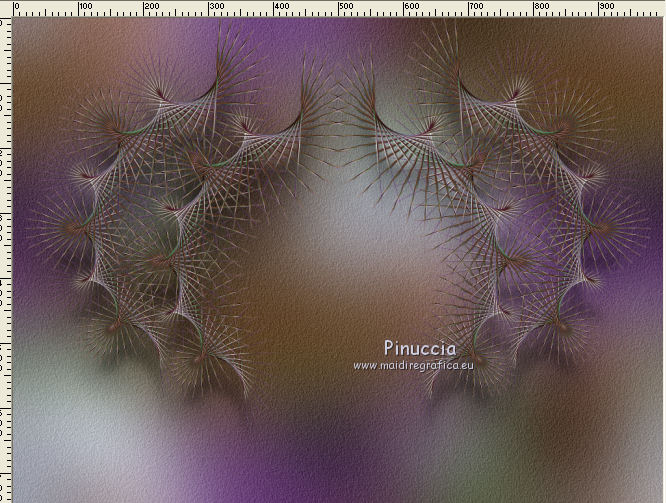
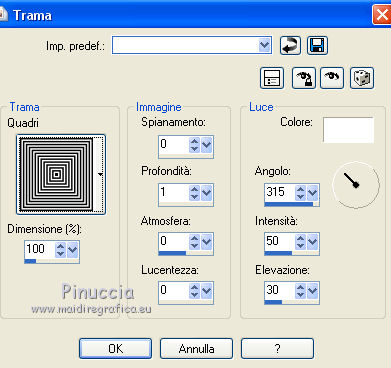
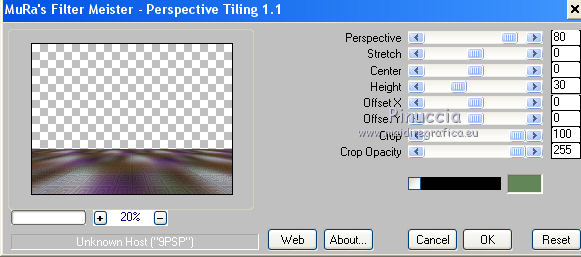
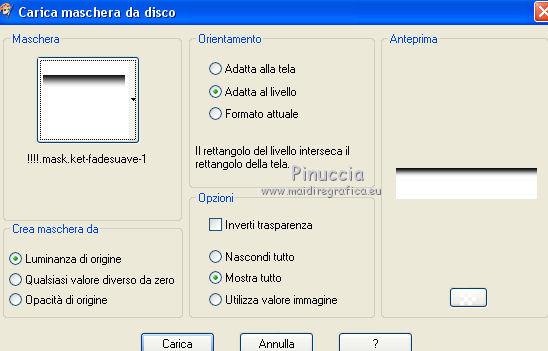



 , spingi il nodo superiore centrale
, spingi il nodo superiore centrale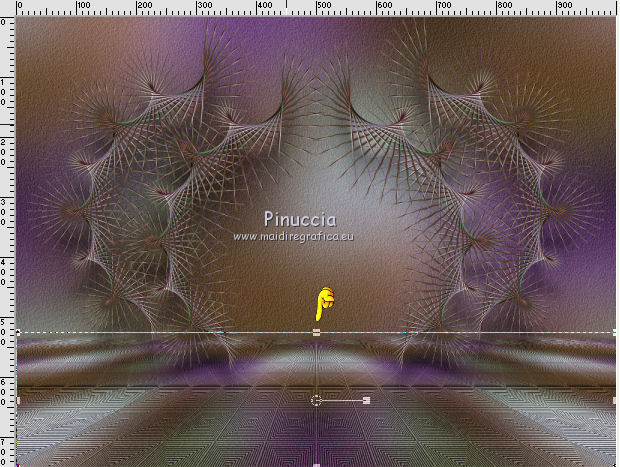
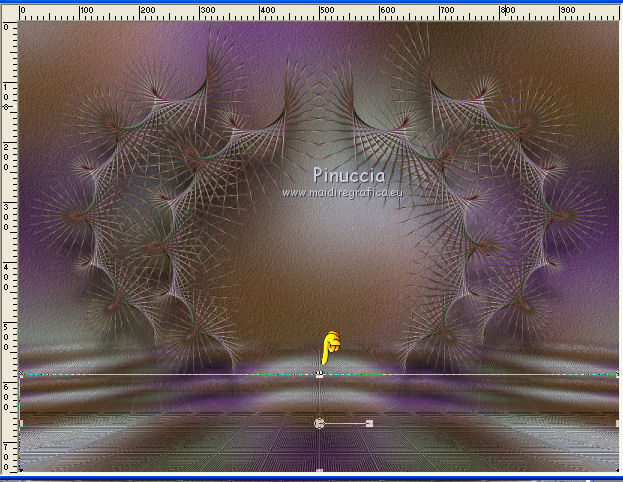

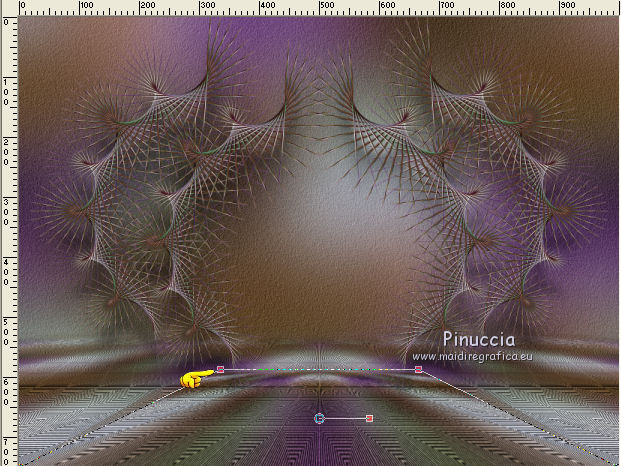
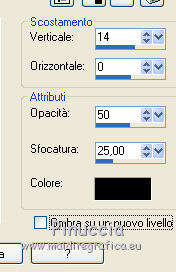
 correttamente il tube al centro.
correttamente il tube al centro.



